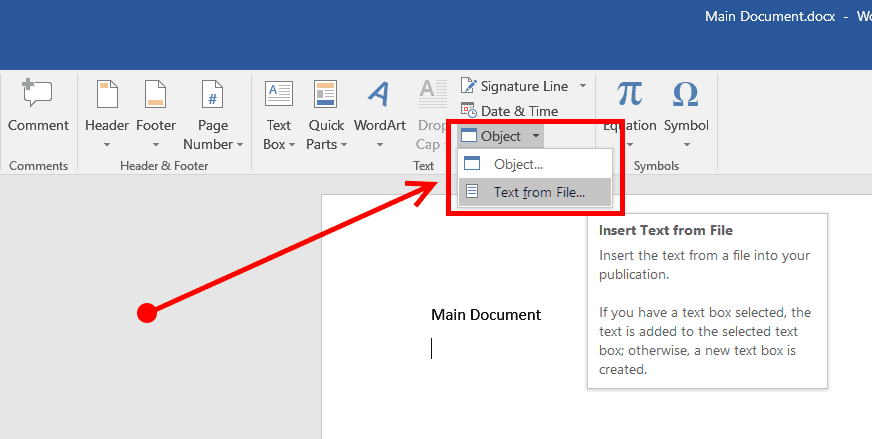Cara mengecilkan ukuran file Word sebetulnya amat mudah dilakukan. Terutama jika kamu ingin mengirimkan file dokumen tersebut melalui email sehingga perlu mengompres ukurannya agar bisa lebih kecil dan mudah dikirimkan.
Bagi kamu yang membutuhkan file Word dengan ukuran kecil dalam waktu cepat, tentu harus melakukan tata cara yang tepat. Perlu diketahui bahwa dokumen Word bukan hanya berisi teks saja, akan tetapi dokumen Word juga bisa berisi elemen pendukung lainnya.
Misalnya, grafik, gambar, tabel dan lain sebagainya. Jika keseluruhan file dokumen Word dengan muatan elemen pendukung lainnya ini disimpan, maka akan menghasilkan ukuran file yang besar. Jika ingin ditransfer, tentu harus mengecilkan ukuran file tersebut terlebih dahulu.
Ini Cara Mengecilkan Ukuran File Word Langsung dan Online
Untuk mengecilkan ukuran file Microsoft Word bisa dikatakan memiliki begitu banyak opsi. Termasuk dengan memanfaatkan aplikasi Microsoft Word tersebut maupun menggunakan alternatif online lainnya.
File Microsoft Word yang terlalu besar tentunya akan mempersulitmu untuk melakukan pengiriman file tersebut via email. Terutama jika hal tersebut menyangkut urusan pekerjaan. Adapun macam-macam cara untuk mengecilkan ukuran file lembar kerja Microsoft Word, diantaranya:
1. Menggunakan Microsoft Word
Agar bisa mengecilkan ukuran file dalam lembar kerja Microsoft Word rupanya bisa menggunakan aplikasi tersebut secara langsung. Cara ini terbilang amat efektif dan tidak akan menghabiskan banyak waktumu. Berikut adalah tutorial selengkapnya untuk mengecilkan ukuran file tersebut.
- Silahkan buka terlebih dahulu file Microsoft Word mana yang ingin kamu kecilkan ukurannya.
- Berikutnya, kamu bisa langsung mengedit serta melakukan penyesuaian pada beberapa bagian dokumen tersebut.
- Kemudian, pada bagian pojok kiri atas, silahkan ketuk buka File dan ketuk opsi Save As.
- Pilih lokasi penyimpanan mana yang sesuai dengan keinginan.
- Selanjutnya, klik opsi Tool.
- Jika sudah, silahkan lakukan pengompresan gambar dengan mengetuk opsi Compress Picture.
- Berikutnya, silahkan aktifkan tombol Centang pada bagian Deleted Cropped Areas of Pictures.
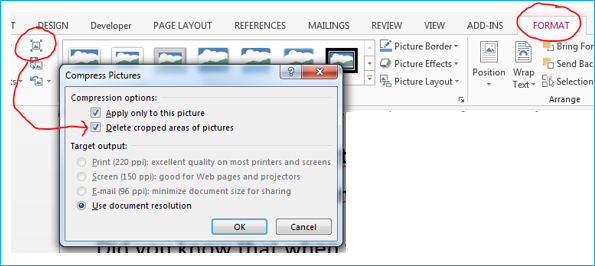
- Selanjutnya, kamu bisa klik Ok dan Save untuk memroses perintah.
- Tunggu sejenak sampai file tersebut tersimpan secara sempurna di ruang penyimpanan mana yang diinginkan.
- Proses pengecilan ukuran lembar kerja Word sudah selesai dilakukan.
2. Menggunakan Fitur Insert Gambar
Cara mengecilkan ukuran file Word bisa menyesuaikan dengan problem seperti apa yang kamu hadapi. Jika memang file lembar kerja Word tersebut banyak memuat gambar, maka cobalah untuk mengecilkan ukuran file dengan memanfaatkan fitur insert gambar.
Kamu bisa memilih gambar-gambar dengan ukuran yang kecil untuk dimasukkan ke dalam lembar kerja dokumen Word tersebut. Hal ini bertujuan agar nantinya file dokumen Microsoft Word tersebut tidak memiliki ukuran yang besar.
Temukan gambar dengan resolusi yang lebih kecil sehingga nantinya akan membuat ukuran lembar kerja Microsoft Word juga kecil. Cara ini cukup mudah dilakukan karena tidak akan menggunakan cara lain dari pihak ketiga.
3. Mengubah Ukuran Gambar
Jika ada begitu banyak gambar yang terdapat dalam lembar kerja Microsoft Word, maka tidak ada salahnya untuk mengecilkan ukuran gambar tersebut terlebih dahulu untuk membuat ukuran file lembar kerja Microsoft Word menjadi lebih kecil.
Lantas, seperti apa cara megecilkan ukuran file Word dengan mengubah ukuran gambar? Tentunya kamu bisa memanfaatkan menu Cropping pada bagian Format Gambar. Cara ini terbilang mudah dilakukan dan bisa kamu terapkan ke tiap-tiap gambar yang ada dalam lembar kerja tersebut.
- Silahkan buka terlebih dahulu lembar kerja Microsoft Word yang ingin kamu kecilkan ukurannya.
- Kemudian, ketuk gambar mana yang ingin kamu kecilkan ukurannya.
- Jika sudah, silahkan tap menu Format Gambar.
- Silahkan potong atau Crop gambar tersebut sesuai keinginan.
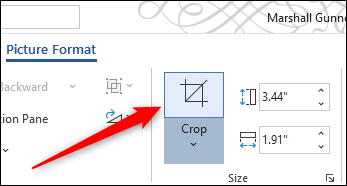
- Lakukan satu per satu pada gambar mana saja yang ingin kamu kecilkan ukurannya.
- Jika sudah, jangan lupa ketuk opsi Save untuk menyimpan perubahan yang sudah dilakukan.
- Silahkan cek dan dapatkan ukuran file Microsoft Word yang lebih kecil dibandingkan dengan ukuran file sebelumnya.
4. Menggunakan Situs Online Docucompress.com
Alternatif lainnya yang bisa kamu lakukan untuk mengecilkan ukuran file Microsoft Word secara mudah dan praktis adalah dengan memanfaatkan situs online bernama Docucompress.com. Cara mengecilkan ukuran file Word online dengan Docucompress.com, diantaranya:
- Buka terlebih dahulu laman pencarian internet yang terdapat di PC maupun laptop.
- Kemudian, silahkan masukkan alamat Docucompress.com dan klik Enter pada kolom pencarian.
- Berikutnya, pada tampilan Docucompress.com, silahkan pilih file mana yang ingin kamu ubah ukurannya.
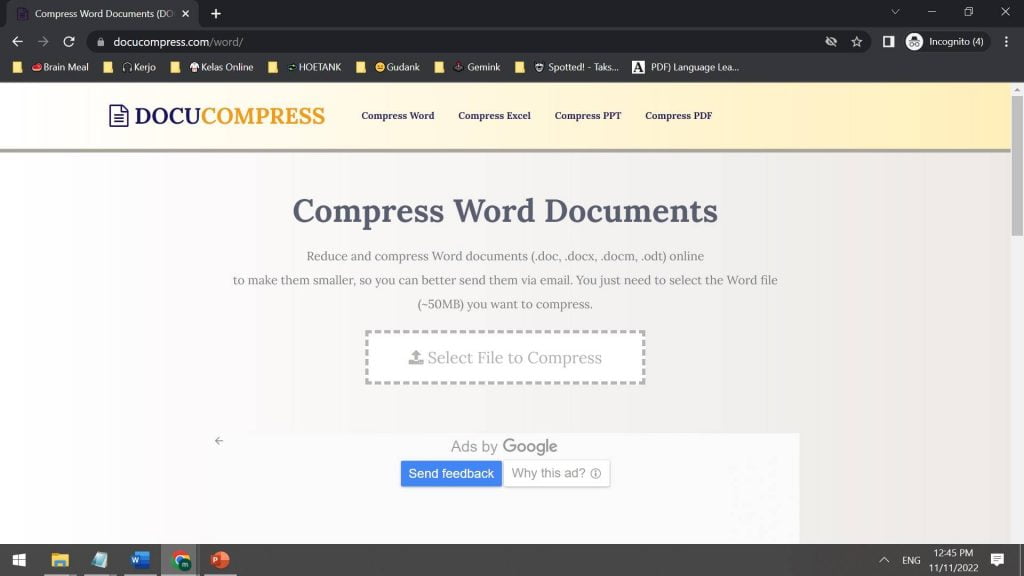
- Apabila kamu sudah memilih file yang diinginkan, silahkan tunggu sejenak agar halaman mengompres ukuran file tersebut sampai selesai sempurna.
- Jika sudah selesai proses pengompresannya, maka silahkan klik opsi Download yang tersedia untuk melakukan penyimpanan file tersebut.
- Apabila proses donwload file tersebut sudah selesai dilakukan, kamu bisa cek folder Penyimpanan untuk melihat ukuran file terbaru yang berhasil didapatkan.
5. Menggunakan Situs Online WeCompress
Cara mengecilkan ukuran file Word secara online bisa dilakukan dengan mudah. Misalnya, dengan memanfaatkan situs online WeCompress. Cara ini bisa dilakukan khususnya jika kamu merasa repot untuk mengecilkan ukuran file Word dengan cara konvensional.
- Pertama, silahkan buka laman pencarian menggunakan PC maupun laptop.
- Lalu, pada bagian kolom pencarian silahkan masukkan kata kunci WeCompress dan klik Enter.
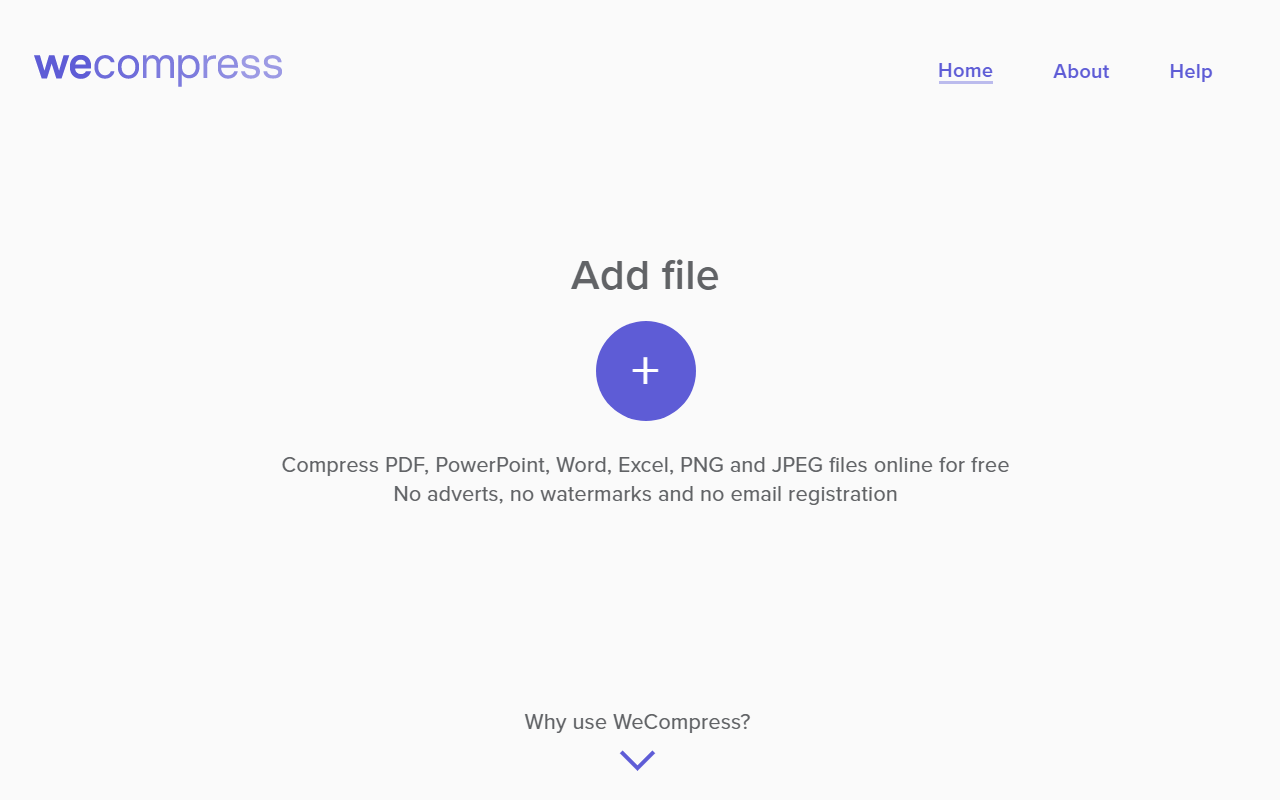
- Masuklah ke halaman beranda utama WeCompress.
- Kemudian, silahkan klik opsi + dan temukan dokumen Word mana yang ingin dikecilkan ukurannya.
- Jika sudah, maka silahkan tunggu beberapa saat sampai proses kompres dokumen tersebut selesai dilakukan.
- Berikutnya, klik Download untuk mengunduh hasil kompresan file Word tersebut.
- Silahkan cek ukuran file Word yang sudah selesai kamu kompres tersebut. Tentunya sudah mengalami perubahan dan lebih kecil dibandingkan dengan ukuran sebelumnya.
6. Menggunakan Situs Online YouCompress.com
Tidak sedikit orang yang mempertanyakan bagaimana cara mengecilkan ukuran file di Word. Padahal ada begitu banyak alternatif cara yang bisa dilakukan dengan mudah. Salah satunya dengan memanfaatkan situs online YouCompress.com. Langkah-langkah yang bisa dilakukan, diantaranya:
- Silahkan buka laman pencarian menggunakan perangkatmu.
- Lalu, pada bagian kolom pencarian kamu bisa menginput alamat YouCompress.com dan ketuk Enter.
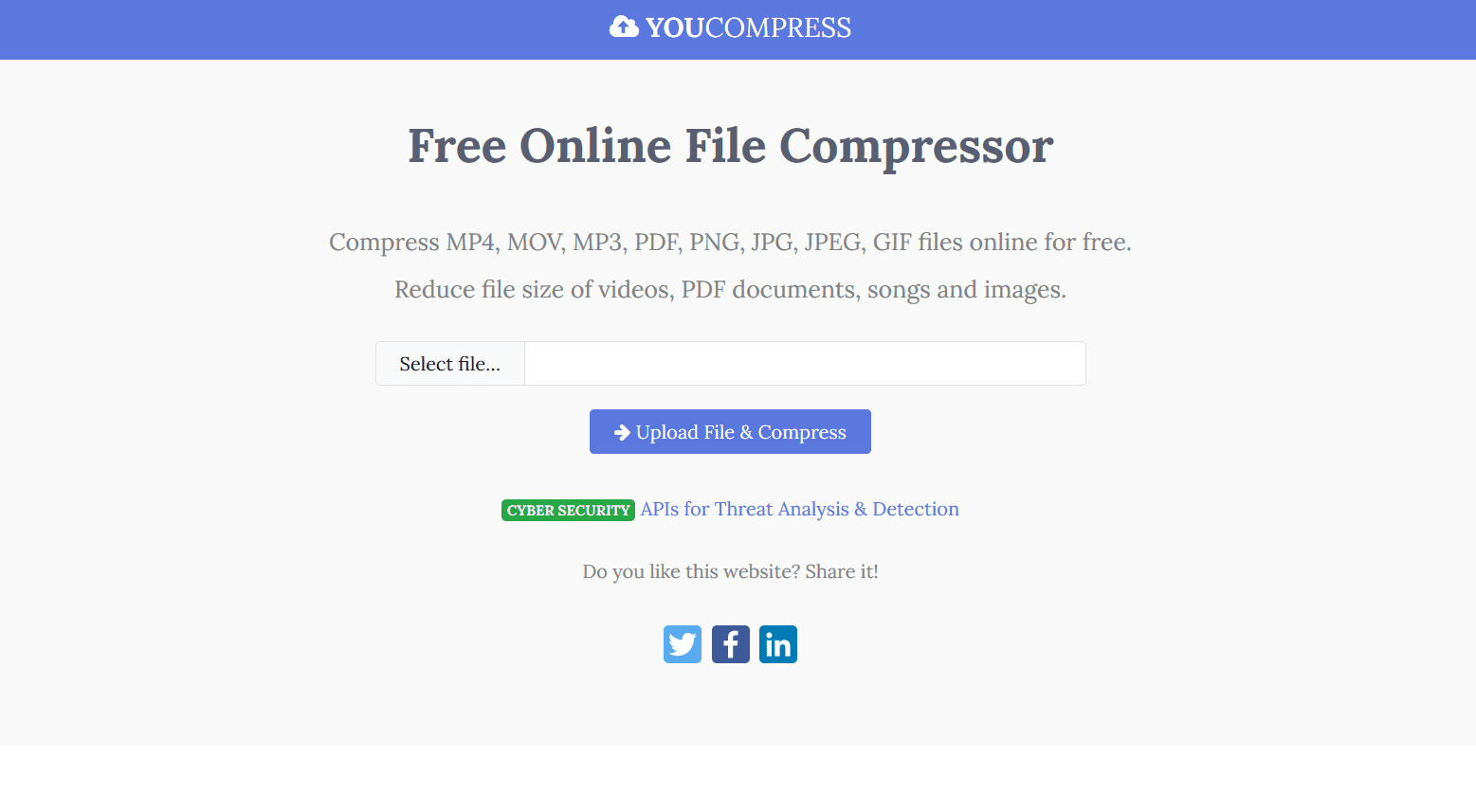
- Kemudian masukkan file Word mana yang ukurannya ingin dikecilkan. Pastikan kamu memilihnya secara tepat.
- Berikutnya, jangan lupa klik opsi Upload.
- Biarkan sejenak sampai laman YouCompress.com mulai mengompres ukuran file Word tersebut sampai selesai.
- Untuk menghindari gagalnya proses kompres dokumen file Word tersebut, sebaiknya pilih koneksi internet yang stabil.
- Jika proses kompres file Word selesai dilakukan, maka selanjutnya silahkan klik opsi Download untuk mengunduh hasil kompresan dokumen file Word tersebut.
- Silahkan buka folder Unduhan atau Download yang terdapat di perangkat tersebut untuk mengecek file Word yang sudah dikompres tersebut. Tentunya ukuran file Word tersebut akan lebih kecil dibandingkan dengan ukuran sebelumnya.
Cara mengecilkan ukuran file Word memang mudah untuk dilakukan. Kamu bisa menggunakan cara konvensional maupun memanfaatkan laman situs online tertentu untuk mengecilkan ukurannya. Lakukan dengan langkah-langkah yang tepat sehingga kamu bisa cepat mendapatkan hasilnya.